国旅手游网提供好玩的手机游戏和手机必备软件下载,每天推荐精品安卓手游和最新应用软件app,并整理了热门游戏攻略、软件教程、资讯等内容。欢迎收藏
网友纠结提问:ps把多余的东西去掉步骤怎么弄
从网上找到的图片,对你有帮助的内容可能只有一部分,就需要将多余的内容去掉,完成这种操作其实并不难,只要灵活使用选框工具就行了,下面提供详细的操作步骤。
1、点击左上角“文件”,选择“打开”,打开需要处理的图片,
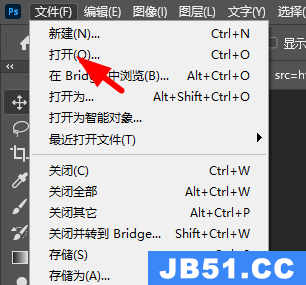
2、接着选择“矩形选框”,将多余部分选中,

3、此时按下键盘上的“Delete”键,(键盘不一样,delete键位置也不同)
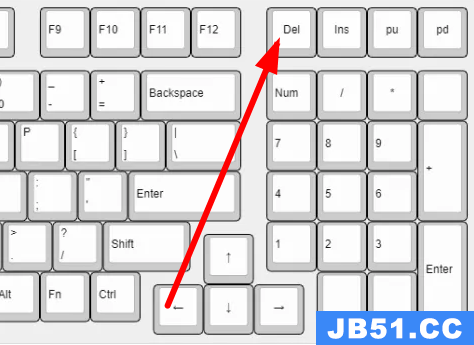
4、选择“颜色填充”,“不透明度”为“100”,“模式”为“正常”,
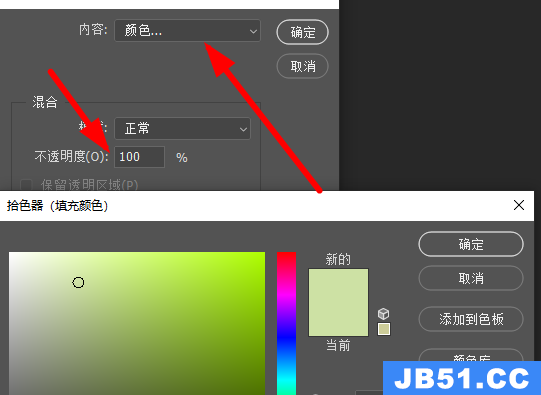
5、利用取色器,在图片中区域获取背景色,

6、取色完成后,点击两个“确定”,
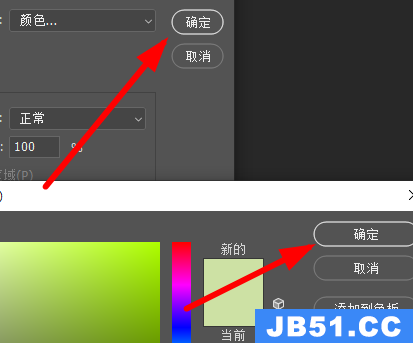
7、此时多余的内容就被去掉了。
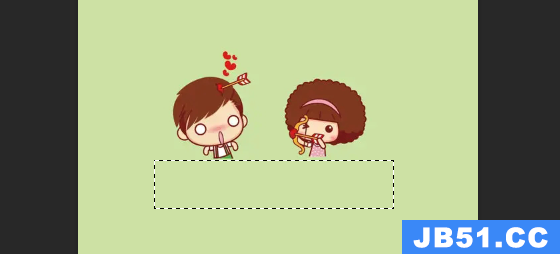
以上是国旅软件为你收集整理的ps把多余的东西去掉步骤全部内容。
如果觉得国旅软件网站内容还不错,欢迎将国旅软件推荐给好友。
关于《ps把多余的东西去掉步骤》相关问题的解答天春小编就为大家介绍到这里了。如需了解其他软件使用问题,请持续关注国旅手游网软件教程栏目。
版权声明:本文内容由互联网用户自发贡献,该文观点仅代表作者本人。本站仅提供信息存储空间服务,不拥有所有权,不承担相关法律责任。如果发现本站有涉嫌抄袭侵权/违法违规的内容,欢迎发送邮件至【1047436850@qq.com】举报,并提供相关证据及涉嫌侵权链接,一经查实,本站将在14个工作日内删除涉嫌侵权内容。
本文标题:【ps把多余的东西去掉步骤[ps把多余的东西去掉步骤怎么做]】
本文链接:http://www.citshb.com/class169191.html
